很多人不知道iCloud如何注销账号?今日为你们带来的文章是关于iCloud如何注销账号的方法,还有不清楚小伙伴和小编一起去学习一下吧。
第一步:首先我们在电脑上打开iCloud,点击窗口左下角的“注销”按钮(如图所示)。
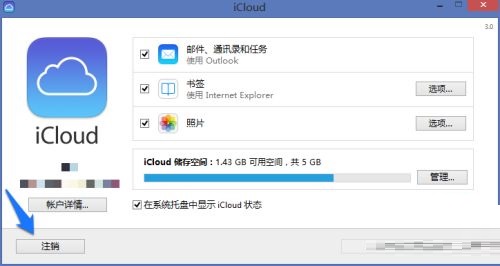
第二步:然后就会提示是否要保留 iCloud 的联系人、日历和任务,根据个人需要选择(如图所示)。
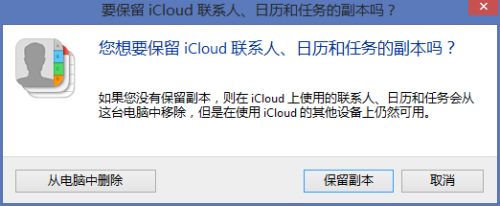
第三步:接着我们等待 iCloud 处理注销请求(如图所示)。
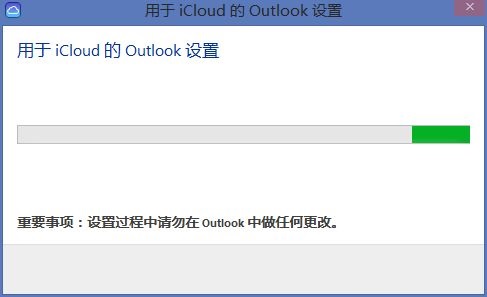
第四步:注销成功后,我们点击“完成”按钮继续(如图所示)。
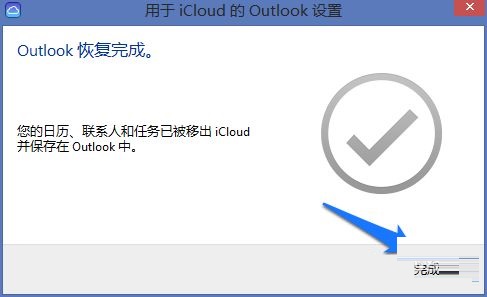
第五步:接下来会弹出 iCloud 照片流在电脑上的储存位置,点击“打开文件夹”可以打开该文件夹查看照片。点击“确定”继续(如图所示)。
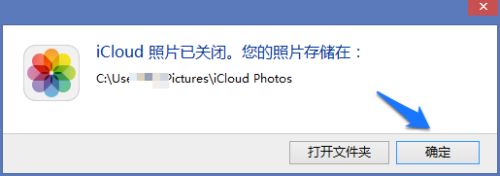
第六步:最后我们就可以看到电脑上的 iCloud 客户端中的账户已经注销了,就会显示登录窗口(如图所示)。
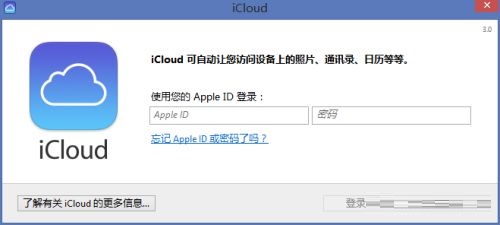
- 手机QQ如何设置QQ在线状态-手机QQ设置QQ在线状态的方法
- WPS关闭新闻弹窗教程
- 金山wps进行不同格式文档合并教程
- WPS使用技巧
- wps演示中如何裁剪图片
- wps组合对象如何设置
- wps演示怎么调整文字行距
- 如何快速输入符号?WPS用快捷键输入符号
- WPS表格如何将文本转为数值
- WPS表格如何批量更改税款
- 手机QQ如何设置星座运势状态-设置星座运势状态的方法
- wps表格怎么画横线
- WPS表格怎样制作智能动态课程表
- wps文档如何转换成word文档?
- WPS双面打印设置页边距的技巧
- wps表格制作工资表
- 手机QQ如何设置请勿打扰状态-手机QQ设置请勿打扰状态的方法
- WPS幻灯片禁止他人修改的三妙计
- WPS表格分类汇总在生活中的妙用
- WPS绘制个性化图形的页眉页脚
- WPS快速保存网页内容到在线素材的技巧
- 巧用WPS格式刷节省排版时间
- WPS演示中制作个性化背景的技巧
- WPS表格中保证零失误输入数据的技巧
- WPS表格中合并居中功能键的使用
- 我的世界林业模组 v5.8.2.422
- CtdiskHelper(网盘上传辅助软件) V1.0
- 新一代站群助手工具 V1.0 绿色版
- 批量支付宝 V2.09 绿色版
- 猎豹清理大师 v6.05.9
- 猎豹清理大师 for Android V5.3.0.309 安装版
- 加速人生 v1.0.1.27
- 照片美化软件(SoftSkin Photo Makeup) V3.1 绿色版
- ColorPix(屏幕取色) V1.3 绿色版
- OLED图像取模 V1.0 绿色版
- 奇异案件
- 纪元1800
- 城市游乐场
- 死印
- 岛民
- 我在执行监视任务
- 全面战争模拟器
- 战争派对
- 奥普伦西亚窃日
- 火星Z战术基地防御
- proof
- proof positive
- proofread
- proofreader
- prop
- propaganda
- propagandist
- propagate
- propagator
- propane
- 爱,不相守
- 桥南的夜晚
- 阴阳师一定是哪里不对
- 下站再见
- 不知心恨谁
- 毒缘
- [综]女主她自带渣男吸引器
- 玉面佛[系统]
- 无尽劫
- 总裁的农村百万新娘
- 万渣朝凰之风华名媛
- 独女君未见 第一季
- 我爱北京天安门
- 大考
- 白日梦我
- 无间行者
- 金田一少年事件簿 金田一少年の事件簿
- 杠杆
- 大运河
- 天行健